Berikut ini akan Computory jelaskan mengenai Cara Upgrade ke Windows 10 sdengan mudah upaya menambah pengetahuan dan informasi.
Sejauh ini, Windows 10 telah terbukti menjadi salah satu versi Windows terbaik hingga saat ini. Jika Anda memiliki OS Windows yang lebih lama, Microsoft tidak lagi menyediakan dukungan, jadi sebaiknya Anda segera upgrade ke Windows 10.
Ada beberapa cara untuk melakukan ini, dan Anda bahkan tidak perlu memformat drive Anda. Berikut beberapa cara upgrade ke Windows 10 dengan mudah.
Menginstal Windows 10 melalui Bootable Disk
Jika Anda memiliki installer Windows 10, Anda dapat dengan mudah membuat flashdisk yang dapat di-boot, kemudian gunakan flashdisk tersebut untuk menginstal Windows 10.
Proses ini hanya membutuhkan flashdisk dengan kapasitas lebih dari 6GB dan pengetahuan yang cukup tentang cara mengakses pengaturan BIOS. Manfaat menginstal Windows 10 menggunakan bootable disk adalah Anda dapat menyimpan flash disk jika ingin menginstal ulang atau memperbaiki OS.
Untuk menginstal Windows 10 melalui disk yang dapat di-boot, Anda harus mem-boot drive USB terlebih dahulu. Masuklah ke BIOS (biasanya tekan F2, F12 atau Del saat komputer boot) dan aktifkan boot dari flash drive (pilih yang removable devices apabila tampilan seperti gambar di bawah), kemudian save dan exit.
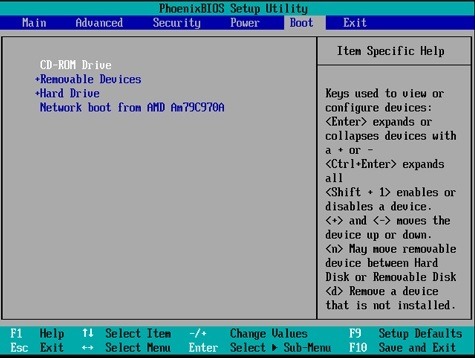
Setelah boot, Anda akan diberikan opsi untuk menginstal Windows di sistem Anda. Cukup setujui syarat dan ketentuan dan ikuti petunjuk penginstalan hingga selesai.
Setelah selesai, Anda kemudian dapat menghidupkan komputer dan masuk ke Windows 10. Anda akan diminta memasukkan beberapa informasi, dan mungkin juga diperlukan OS untuk mengunduh pembaruan. Jika terburu-buru, Anda bisa menjadwalkannya nanti.
Gunakan Penawaran Upgrade Windows 10 Gratis
Anda dapat dengan mudah memutakhirkan dari Windows 7 atau 8.1 secara gratis. Ini hanya berfungsi jika versi Windows yang lebih lama adalah asli.
Untuk menggunakan metode ini, simpan kunci lisensi Windows 7 atau 8.1 yang ada dan catat untuk berjaga-jaga. Lalu, buka Microsoft, unduh perangkat lunak penginstalan dan jalankan.
Anda tidak perlu melakukan banyak hal setelah ini, karena penginstalan Windows 10 memerlukan sedikit masukan dari pengguna dalam pengaturan ini.
Setelah terinstall, Windows akan mengunduh semua pembaruan dan patch yang relevan, jadi Anda mungkin perlu memiliki akses Internet. Jika Anda sedang terburu-buru, Anda dapat menjadwalkannya nanti.
Menggunakan Command Prompt untuk Memaksa Upgrade Cepat Windows 10
Anda dapat menggunakan command prompt untuk memaksa komputer untuk upgrade ke Windows 10.
1. Buka pengaturan pembaruan Anda dan pastikan bahwa komputer Anda diatur untuk memperbarui secara otomatis.
2. Buka folder “C: Windows SoftwareDistribution Download”. Hapus semua isinya dengan menekan Ctrl + A untuk memilih semua file, lalu tekan tombol Del.
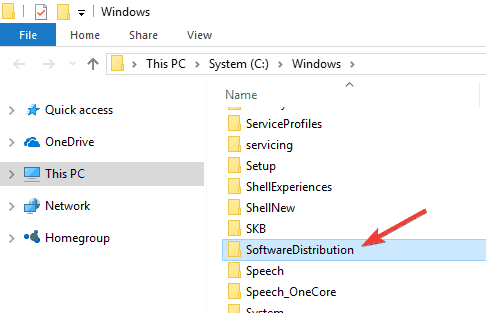
3. Buka command prompt dengan mengklik tombol Start dan jalankan sebagai administrator. Di jendela prompt perintah, masukkan:
wuauclt.exe /updatenow
dan tekan Enter.
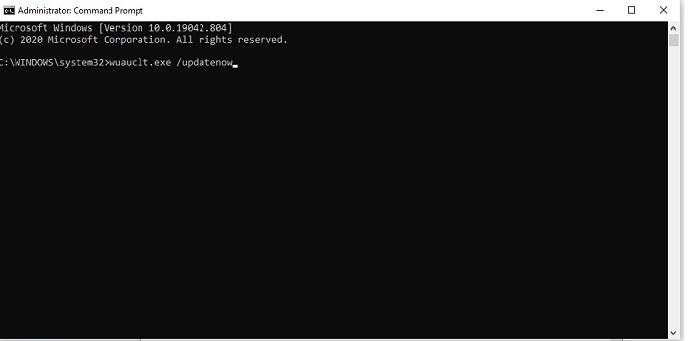
Setelah beberapa menit, periksa pembaruan secara manual menggunakan aplikasi Pembaruan Windows di komputer Anda. Anda akan melihat opsi untuk mengunduh Windows 10. Tekan ini untuk mengunduh OS, yang kemudian akan memperbarui secara otomatis tanpa menghapus file Anda atau mengubah pengaturan apa pun.







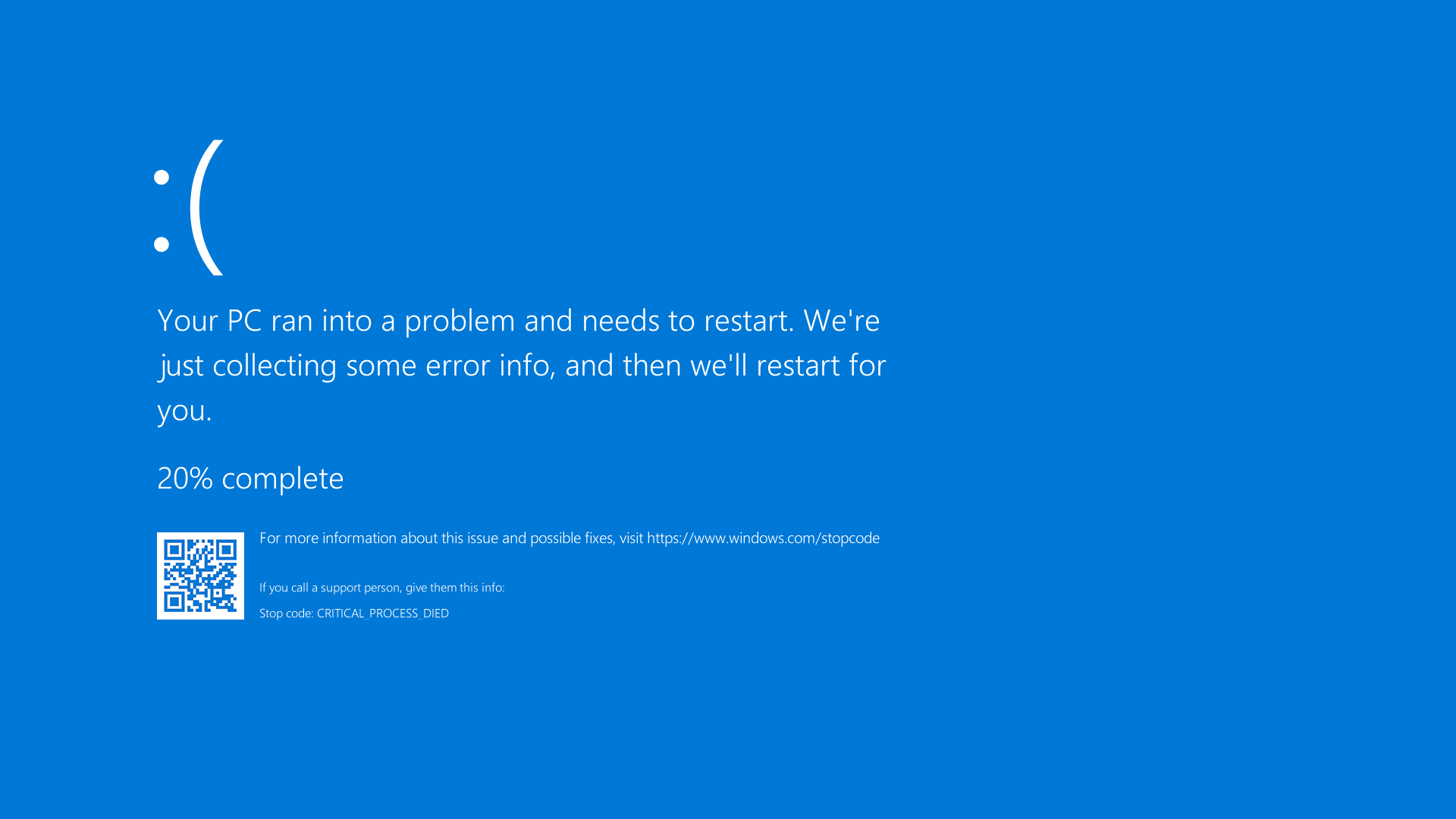
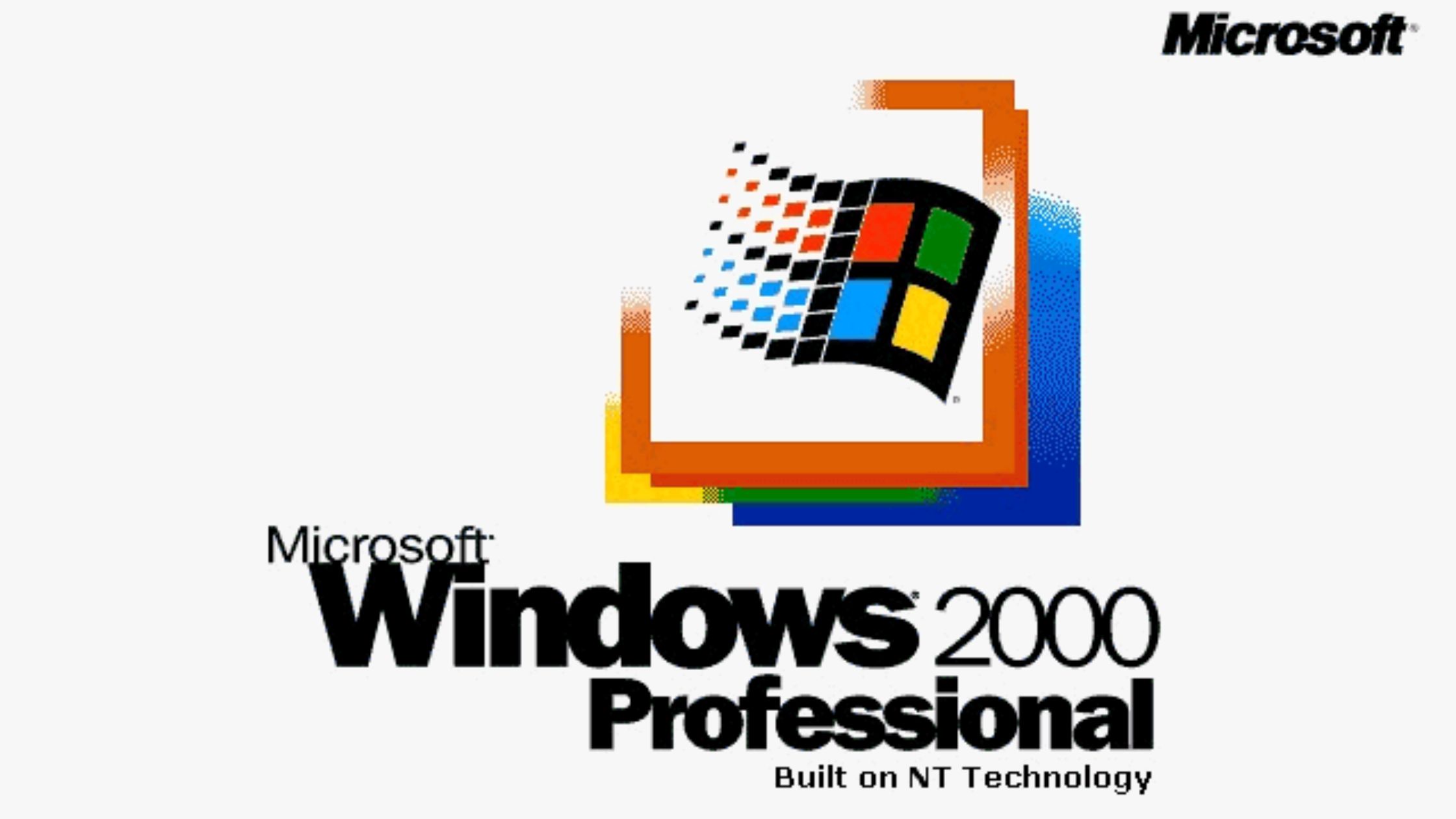
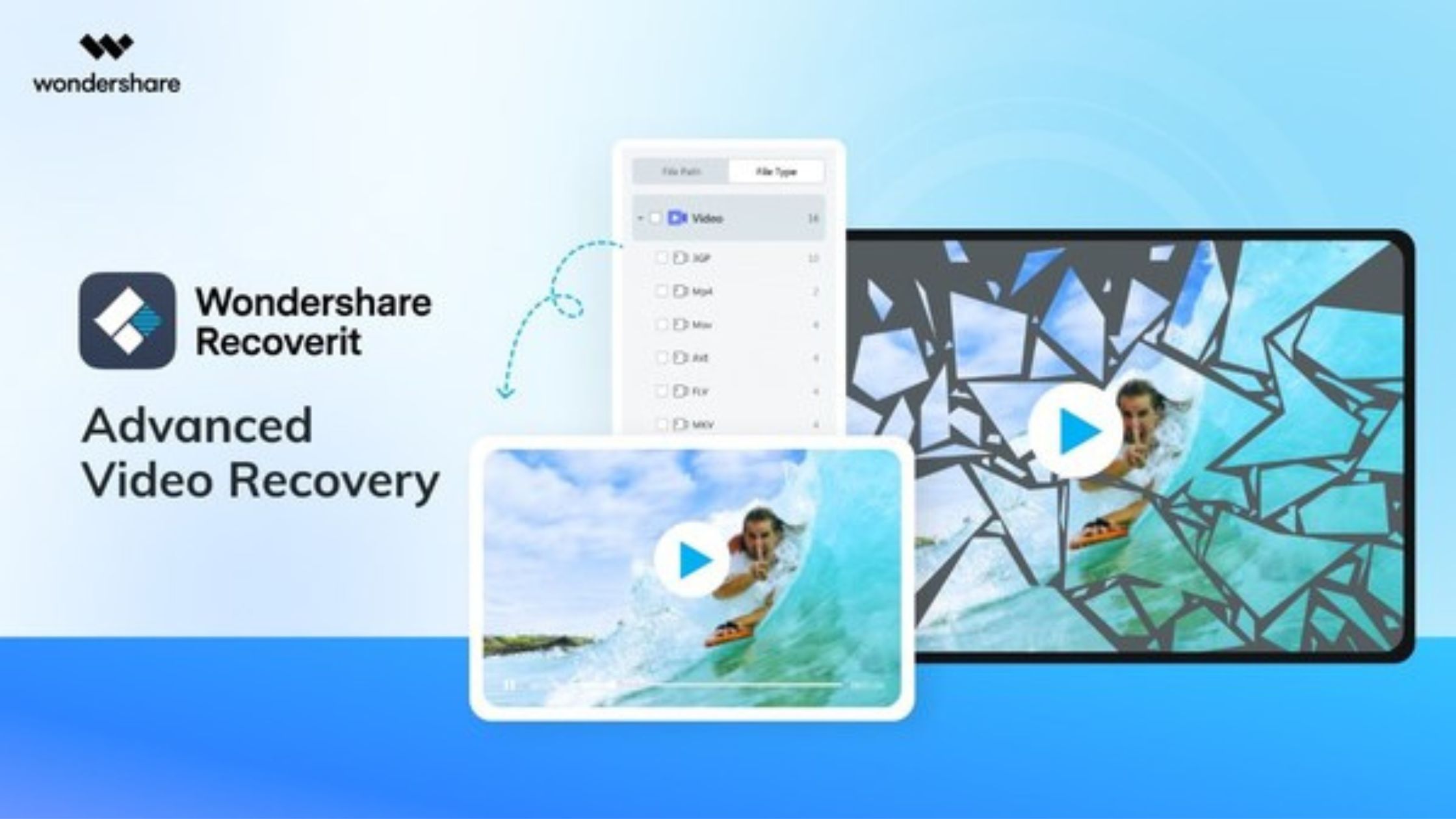


Leave a Reply